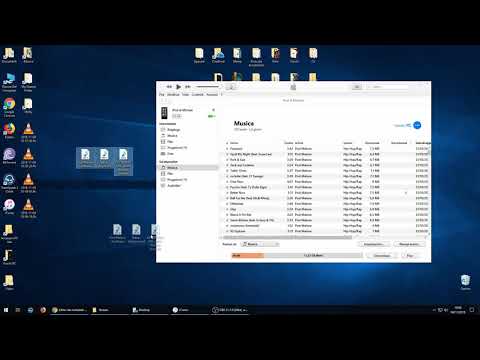Se vuoi liberare spazio su un DVD in modo da poter aggiungere file aggiuntivi o eliminare definitivamente i file, potresti voler cancellare un DVD. DVD-RW e DVD-R sono i formati più comuni per i DVD. I DVD-RW sono dischi riscrivibili a cui è possibile aggiungere o rimuovere file, mentre i dischi DVD-R non possono essere eliminati o modificati. Indipendentemente dal fatto che utilizzi un Mac o Windows, cancellare un DVD è facile se segui i passaggi giusti.
Passi
Metodo 1 di 4: Eliminazione di un DVD-RW su un Mac

Passaggio 1. Fare clic sull'icona Launchpad nella parte inferiore dello schermo
L'icona Launchpad dovrebbe trovarsi nella parte inferiore dello schermo e assomiglia all'icona di un razzo. Facendo clic sull'icona si aprirà un elenco di diverse applicazioni sul computer.

Passaggio 2. Fare clic sull'icona dell'utilità del disco
Dalla schermata del launchpad, cerca l'icona dell'utilità del disco. Sembrerà un'unità disco. Se non riesci a trovare l'icona dell'utilità disco, puoi cercarla nella ricerca in alto a destra dello schermo facendo clic sulla lente di ingrandimento e digitando "utilità disco".

Passaggio 3. Inserisci il DVD nell'unità DVD del tuo computer
Per aprire l'unità disco, premi il pulsante sulla parte anteriore dell'unità. Apri l'unità disco per il tuo lettore DVD, inserisci il disco e chiudi l'unità. L'applicazione di utilità del disco dovrebbe mostrare automaticamente il disco sul lato sinistro dello schermo.

Passaggio 4. Fare clic sull'icona del DVD
Individua l'icona del DVD sul lato sinistro dello schermo e fai clic con il pulsante sinistro del mouse. Questo aprirà le opzioni per eliminare i dati dal disco.

Passaggio 5. Seleziona le opzioni "rapidamente" o "completamente"
Se non sei stato in grado di leggere o riscrivere i dati sul disco, seleziona l'opzione "completamente" facendo clic sul fumetto accanto al testo. Se sei stato in grado di leggere il disco ma desideri semplicemente eliminare i file da esso, seleziona "rapidamente". L'eliminazione rapida dei dati dovrebbe richiedere solo un paio di minuti, mentre l'eliminazione completa dei dati potrebbe richiedere fino a un'ora.

Passaggio 6. Fare clic sul pulsante "Cancella"
Una volta terminata la selezione, premi il pulsante di cancellazione. Il computer eseguirà quindi il processo di eliminazione dei dati dal DVD. Guarda la barra di stato fino al completamento dell'eliminazione.
Metodo 2 di 4: Rimozione di file DVD-RW su Windows 10

Passaggio 1. Apri Esplora file di Windows
Premi l'icona di Windows in basso a sinistra dello schermo, quindi vai all'icona Esplora file. L'icona assomiglierà a una cartella. In alternativa, puoi accedere a Esplora file premendo il tasto Windows sulla tastiera e premendo contemporaneamente il tasto E.

Passaggio 2. Fare clic su "Questo PC" sul lato sinistro di Esplora file
Sul lato sinistro dello schermo, avrai le opzioni per accedere a più cartelle sul computer. Facendo clic su "Questo PC" sul lato sinistro verrà visualizzato un elenco delle unità disco.

Passaggio 3. Fare doppio clic sull'icona del DVD
Ora dovresti vedere il DVD visualizzato sull'unità disco. Fare doppio clic sul DVD o fare clic con il pulsante destro del mouse sull'icona e fare clic su "Apri". Questo ti porterà in una cartella con tutti i file sul DVD.

Passaggio 4. Seleziona i file che desideri eliminare
Una volta arrivati ai file sul DVD, selezionali facendo clic con il pulsante sinistro del mouse sui file che desideri eliminare. È possibile fare clic con il tasto sinistro sui file mentre si preme il tasto Ctrl per selezionare più di un file.

Passaggio 5. Premi il tasto "Elimina"
Una volta selezionati i file, premendo il tasto "Elimina" i file verranno inviati al cestino. Se vuoi eliminare definitivamente i file, puoi svuotare il cestino in seguito facendo clic con il pulsante destro del mouse sulla sua icona e facendo clic con il pulsante sinistro del mouse su "Svuota cestino".
Metodo 3 di 4: Eliminazione di file su un DVD-RW per Windows 7 e Vista

Passaggio 1. Fare clic sull'icona "Risorse del computer"
Vai sul desktop e fai clic sull'icona "Risorse del computer". Se non è presente alcuna icona, vai su "Start", quindi scorri fino a "Risorse del computer".

Passaggio 2. Inserisci il DVD nell'unità
Apri l'unità disco premendo il pulsante sulla parte anteriore. Una volta aperto, inserisci il DVD e chiudi l'unità. Quando l'unità DVD si chiude, dovrebbe apparire nella schermata "Risorse del computer".

Passaggio 3. Fare clic con il pulsante destro del mouse sul DVD-RW e fare clic con il pulsante sinistro del mouse sul testo "Cancella questo disco"
Dovrebbero essere necessari solo pochi secondi prima che l'icona del DVD-RW venga visualizzata sullo schermo una volta chiusa l'unità disco. Facendo clic su "Cancella questo disco" verrà visualizzata una schermata separata.

Passaggio 4. Fare clic sul pulsante "Avanti"
Questa schermata dovrebbe dire "Pronto per cancellare il disco". Facendo clic sul pulsante "Avanti" inizierà il processo di eliminazione del disco. Attendi il completamento della barra di caricamento prima di chiudere la finestra. I tuoi file dovrebbero ora essere cancellati dal disco.
Metodo 4 di 4: Eliminazione di file su un DVD-R

Passaggio 1. Eseguire il backup dei file che si desidera salvare sul disco rigido
Dal momento che non puoi eliminare file da un DVD-R, dovrai distruggere fisicamente il disco. Esegui il backup di tutti i file che desideri salvare per un uso successivo prima di fare qualsiasi altra cosa. Fare clic e trascinare i file sul desktop o sul disco rigido per salvarli sul computer.

Passaggio 2. Distruggi il vecchio disco DVD-R
Utilizzare un distruggidocumenti per smaltire i vecchi dischi. Basta inserire i dischi nel trituratore per distruggerli. In alternativa, puoi ritagliare i dischi con un tagliaunghie per distruggerli.
La masterizzazione dei dischi rilascia fumo nocivo che fa male alla salute

Passaggio 3. Trasferire i file desiderati su un nuovo disco
Ora puoi prendere tutti i file di backup e riscriverli su un disco DVD-R o DVD-RW. Trascina i file che hai salvato in precedenza sul nuovo disco. Ti sarai sbarazzato con successo dei vecchi file e conservato quelli che desideri.